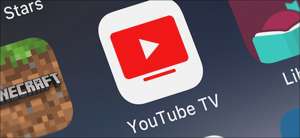Існує два способи блокування каналу YouTube: заблокувати канал, тому він не може коментувати свої відео або заблокувати канал, щоб ви не бачите його відео у вашому кормі. Ми покажемо вам, як зробити обидва.
Блокувати канал YouTube, щоб ви не бачили його відео у вашому канаті
Перший тип блоку YouTube - це місце, де ви блокуєте канал, щоб ви не бачили рекомендацій відео з цього каналу у вашому канаті YouTube. Коли ви блокуєте канал таким чином, ваші зміни відображають у всіх ваших пристроях, де ви використовуєте той самий обліковий запис YouTube (Google).
Блокувати канал на YouTube для Інтернету
Щоб розпочати, відкрити Youtube Сайт у браузері на комп'ютері Windows, Mac або Linux.
На сайті YouTube знайдіть відео з каналу, який ви хочете заблокувати. Потім, наведіть курсор над відео та натисніть на меню три-точка.

У меню, що відкриється після натискання трьох точок, виберіть "Не рекомендуйте каналу".
Увага: Після блокування каналу ви не можете розблокувати його окремо. Потім потрібно розблокувати всі заблоковані канали.
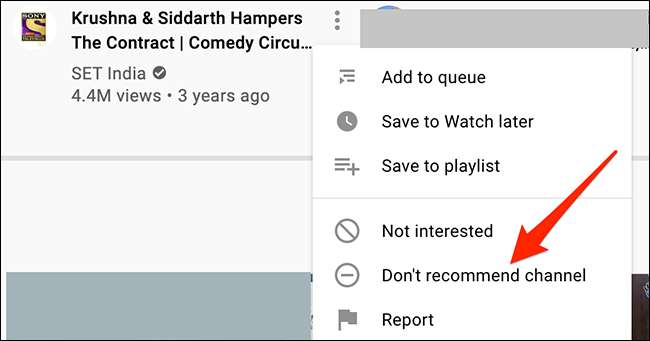
І це все. YouTube більше не рекомендує відео з вибраного каналу у вашому канаті.
Порада: Якщо ви помилково заблокували канал, натисніть "Скасувати" на картці, яка з'являється після блокування каналу. Це змінює вашу дію.
Блок канал на YouTube на Android, iPhone або iPad
Додаток YouTube для Android, iPhone та iPad також дозволяє користувачам блокувати канал. Щоб запустити, відкрийте програму YouTube на своєму пристрої.
Прокрутіть список відео. Знайдіть відео, яке виходить з каналу, який ви хочете заблокувати. Потім торкніться меню три-точка біля назви відео.
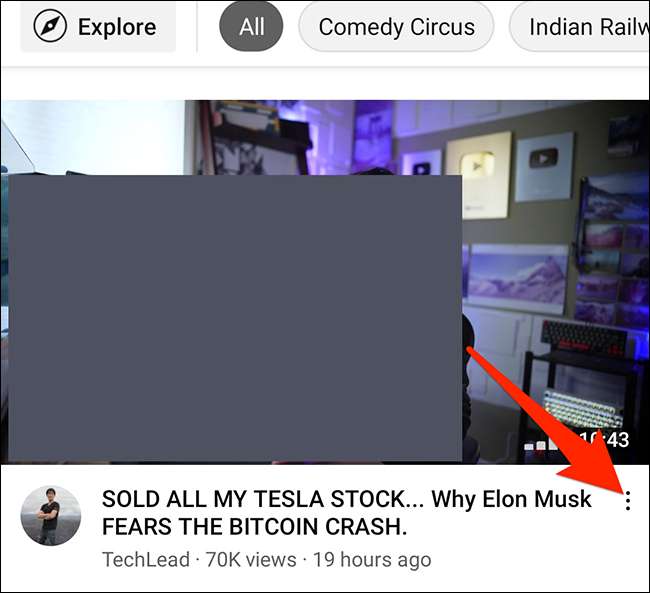
Виберіть "Не рекомендую каналу" у меню, який з'явиться.
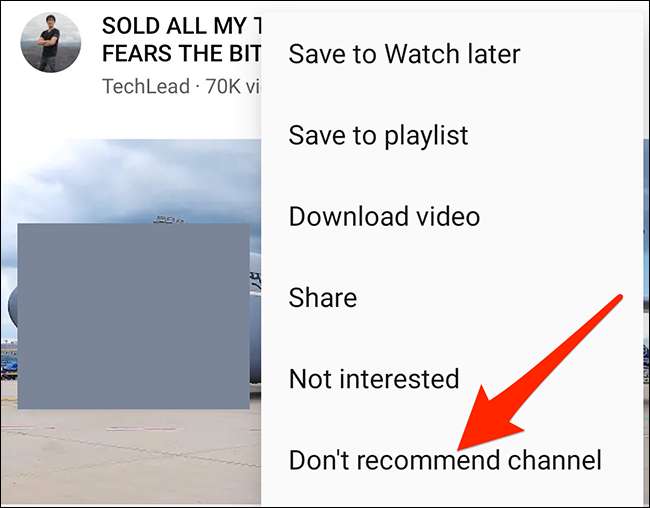
Ваш вибраний канал YouTube тепер заблокований.
Розблокувати заблоковані канали YouTube
На відміну від інших послуг, YouTube не дозволяє розблокувати канали окремо. Єдиний варіант - розблокування всіх ваших заблокованих каналів.
Якщо ви хочете продовжити, відкрити Моя діяльність Google Сайт у веб-браузері на комп'ютері Windows, Mac або Linux.
На сайті "Моя активність Google", з лівої бічної панелі, виберіть "Інша діяльність Google".
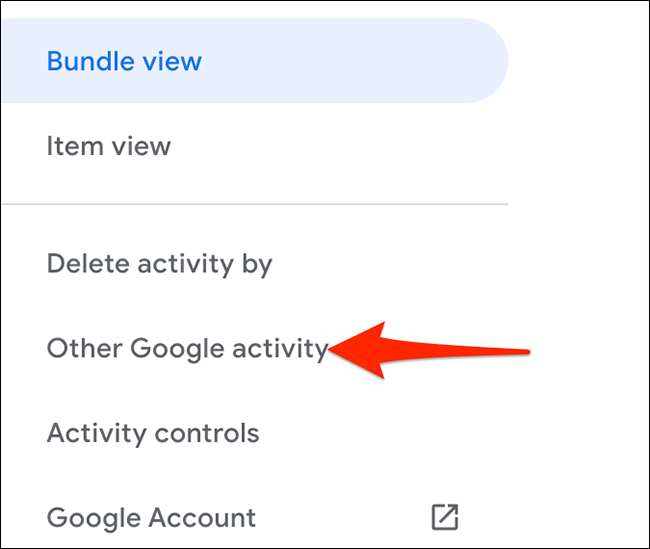
Прокрутіть наступний екран до розділу "YouTube, який не зацікавлений". Тут натисніть опцію "Видалити".
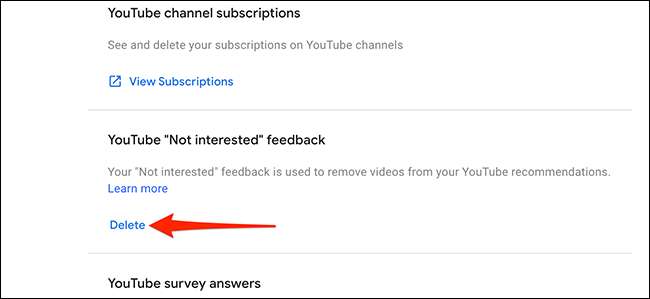
YouTube покаже спливаюче попередження. Виберіть "Видалити" у цьому спливаючому вікні, щоб видалити список заблокованих каналів.
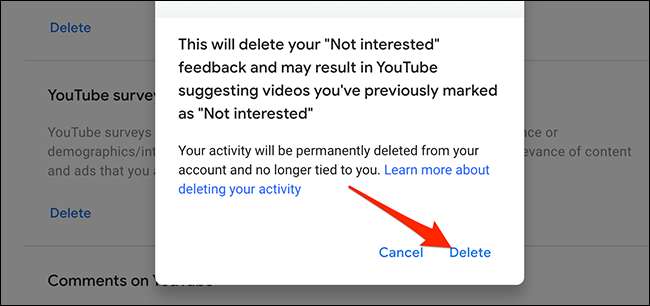
І всі ваші заблоковані канали тепер будуть розблоковані!
Блокувати канал YouTube, щоб він не міг коментувати свої відео
Ви можете заблокувати канал, щоб він не міг опублікувати коментарі до завантажених відео. Можливо, ви захочете це зробити, якщо канал зловживає своєю силою коментарів та залишаючи невідповідні коментарі щодо ваших відео.
На відміну від розділів вище, якщо ви блокуєте канал таким чином, ви можете розблокувати канал пізніше, не розблокування всіх заблокованих каналів.
Блокувати канал на YouTube для Інтернету
Щоб зупинити канал від коментування ваших відео, голову до Youtube Сайт у веб-браузері на комп'ютері Windows, Mac або Linux.
На сайті натисніть вікно пошуку у верхній частині. Введіть назву каналу, яку потрібно заблокувати, і натисніть клавішу Enter.
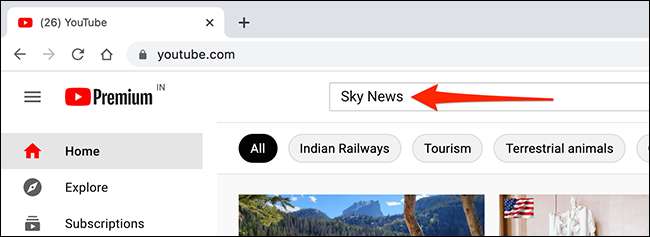
У результатах пошуку виберіть канал, який ви хочете заблокувати. Це відкриває сторінку каналу у своєму браузері.
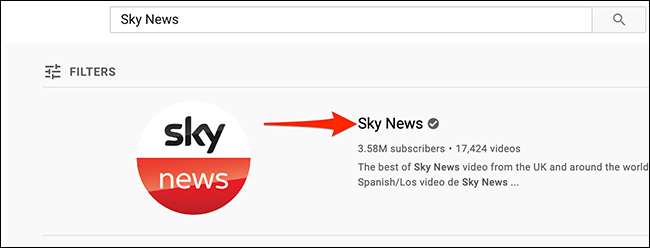
На сторінці каналу, зі списку вкладок під назвою каналу натисніть вкладку "Про".
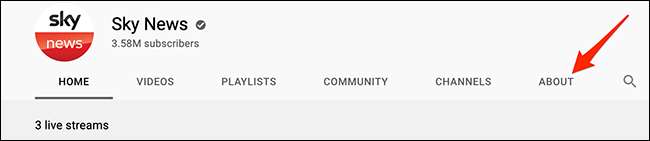
У вкладці "Про", з правого боку, виберіть значок прапора.

Виберіть "Блокувати користувача" у меню, який відкриється після натискання значка прапора.
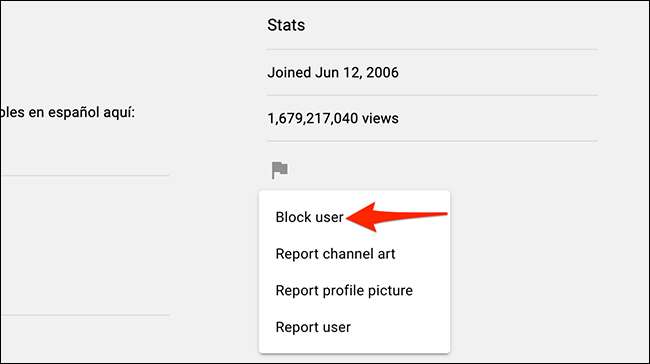
Виберіть "Надіслати" у підказку "Блокування користувача", який відкривається.
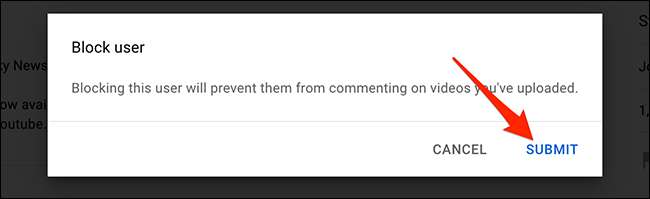
І ваш вибраний канал тепер буде заблоковано від коментування ваших відео.
Щоб розблокувати канал, натисніть той самий значок прапора та виберіть "Розблокувати користувача" з меню. Потім натисніть "Надіслати" в підказку.
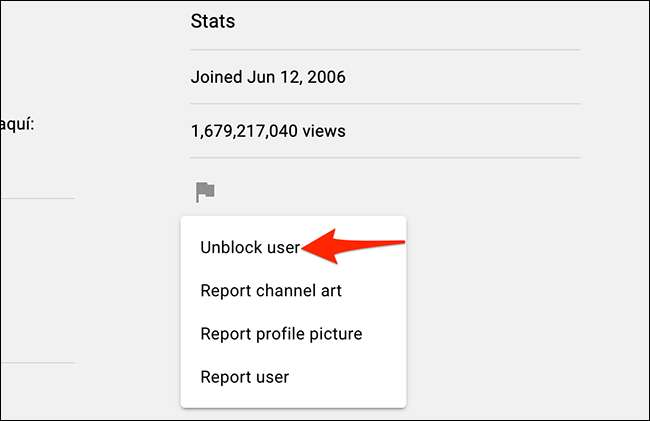
Блок канал на YouTube на Android, iPhone або iPad
Запустіть програму YouTube на пристрої Android, iPhone або iPad.
У програмі YouTube торкніться вікна пошуку у верхній частині та введіть назву каналу, яку ви хочете заблокувати.
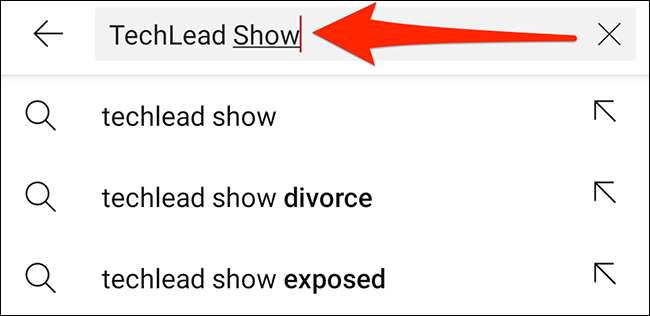
Торкніться каналу, щоб заблокувати в результатах пошуку.
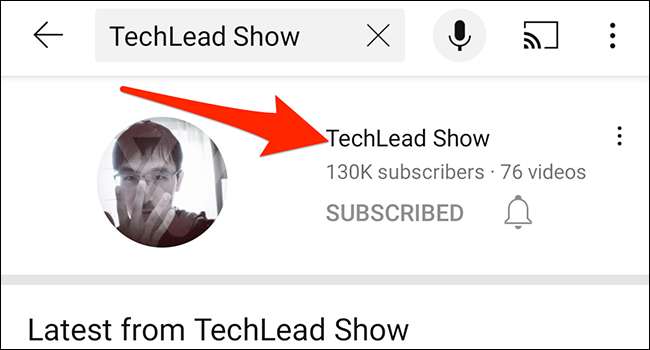
На екрані каналу, який відкривається, торкніться меню три-точка у верхньому правому куті.
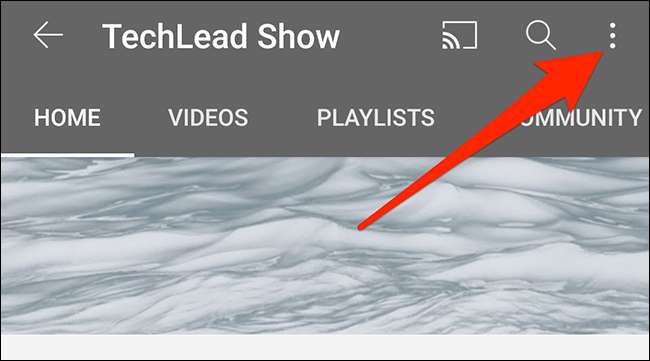
Виберіть "Блокувати користувача" у меню, який з'явиться.
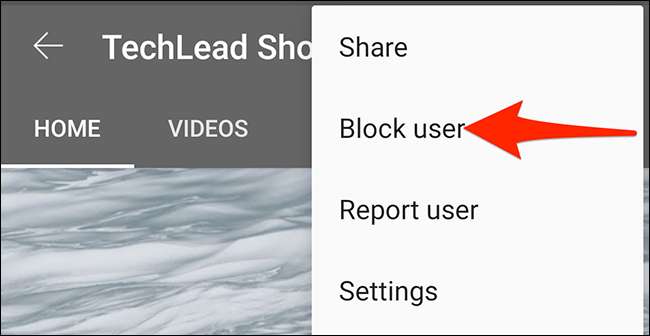
Натисніть "Блок" у підказку "Блокування користувача", який відкривається на екрані.
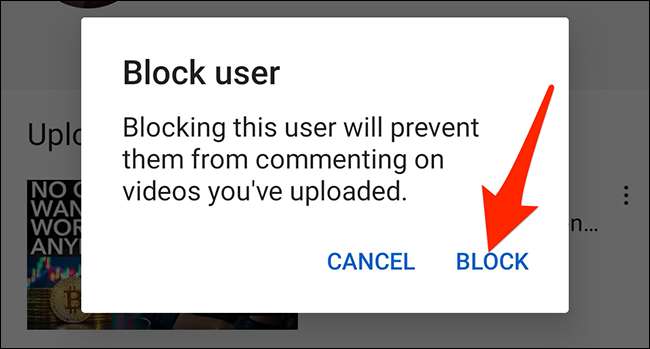
Ваш вибраний канал буде заблоковано.
Щоб розблокувати канал, торкніться тієї ж меню три-точка та виберіть "Розблокувати користувача". Потім натисніть "Розблокувати" у вигляді запиту.

І ось як ви зупиняєте канал YouTube у вашому канаті та коментування ваших відео!
Чи є веб-сайт для вашого блокованого каналу YouTube? Можливо, ви захочете заблокувати цей сайт, і є простий спосіб зробити це в таких браузерах Хром і Пожежник .
Пов'язані: Як блокувати веб-сайти в Google Chrome